
Der
php-Editor Yuzai hilft Ihnen, das Problem des U-Disk-Schreibschutzes zu lösen. Der Schreibschutz für USB-Flash-Laufwerke ist eine Funktion, die die Datensicherheit schützt, aber manchmal auch Unannehmlichkeiten mit sich bringt. Es gibt viele Möglichkeiten, den Schreibschutz eines USB-Flash-Laufwerks zu entfernen, unter anderem über die Registrierung, die Eingabeaufforderung, die Datenträgerverwaltung usw. In diesem Artikel werden verschiedene Methoden zum Entfernen des Schreibschutzes ausführlich vorgestellt, sodass Sie das Problem des U-Disk-Schreibschutzes einfach lösen können. Schauen Sie vorbei!

Option 1: Schalten Sie den Schreibschutzschalter aus
Überprüfen Sie zunächst, ob der Schreibschutzschalter an der Seite des USB-Flash-Laufwerks aktiviert ist. Wenn ja, schließen Sie es einfach physisch an. Schließen Sie dann das entsperrte USB-Flash-Laufwerk an den Computer an, um festzustellen, ob der Schreibschutzstatus des USB-Sticks aktiviert ist Flash-Laufwerk wurde storniert.
Option 2: Ändern Sie die Registrierung
1. Geben Sie „regedit“ in das Suchfeld der Startmenüleiste ein, um den Registrierungseditor zu öffnen.
2. Erweitern Sie dann HKEY_LOCAL_MACHINE – SYSTEM – CurrentControlSet – Control – StorageDevicePolicies im Registrierungseditor.
3. Ändern Sie den Schlüsselwert namens „WriteProtect“ im rechten Fenster auf „0“.

Hinweis: Wenn das Element „StorageDevicePolicies“ nicht angezeigt wird, können Sie mit der rechten Maustaste auf „Steuerung“ klicken, um ein neues Element zu erstellen und es „StorageDevicePolicies“ zu nennen. Nachdem die Erstellung erfolgreich war, doppelklicken Sie, um das Element zu öffnen, klicken Sie mit der rechten Maustaste auf die leere Stelle rechts, klicken Sie auf „Neuer DWORD-Wert“ und nennen Sie es „WriteProtect“.
4. Verlassen Sie nach Abschluss die Registrierung, starten Sie den Computer neu und prüfen Sie, ob der Schreibschutz des USB-Datenträgers entfernt wurde.
Option 3: Antivirensoftware ausführen
Wenn der USB-Datenträger nicht geändert werden kann, kann es auch daran liegen, dass der Computer selbst mit einem Virus infiziert ist. Wir können zunächst versuchen, den Virus zu beseitigen, und der USB-Datenträger kann wieder normalisiert werden .
Option 4: Ändern Sie die Festplattenrichtlinie
Wir können den Schreibschutz des USB-Laufwerks entfernen, indem wir die Festplattenrichtlinie ändern. Öffnen Sie „Arbeitsplatz“, suchen Sie das USB-Laufwerk und wählen Sie das Eigenschaftenfenster im USB-Laufwerksbuchstaben aus. Klicken Sie dann auf „Hardware“, „Eigenschaften“, „Richtlinie“ und ändern Sie es in der Richtlinie Der Punkt „Bessere Leistung“ reicht aus.
Möglichkeit 5: Den über den Computer eingestellten Schreibschutz entfernen
Klicken Sie zunächst mit der rechten Maustaste auf den Buchstaben des USB-Laufwerks und klicken Sie dann in den Optionen auf Eigenschaften. Rufen Sie die Eigenschaftenoberfläche auf, klicken Sie oben im Fenster auf Sicherheit und dann in der Mitte der Registerkarte Sicherheit auf Bearbeiten. Klicken Sie abschließend im sich öffnenden Fenster auf „Alle“, überprüfen Sie die Abschlusskontrolle in den Berechtigungen aller Personen und klicken Sie zum Abschließen auf „OK“.
Option 6: Verwenden Sie den Befehl Diskpart, um den Schreibschutz zu entfernen
Drücken Sie die Tastenkombination Win+R, um Ausführen zu öffnen, geben Sie cmd ein und klicken Sie auf OK. Geben Sie im sich öffnenden Fenster diskpart, list disk ein und klicken Sie auf OK. Denken Sie daran, sich die Nummer des schreibgeschützten Laufwerks zu merken.
Geben Sie dann „select disk 0“ (0 bezieht sich auf die Nummer des schreibgeschützten Laufwerks) und „Attributes disk clear readonly“ ein und denken Sie daran, nacheinander auf die Eingabetaste zu klicken.
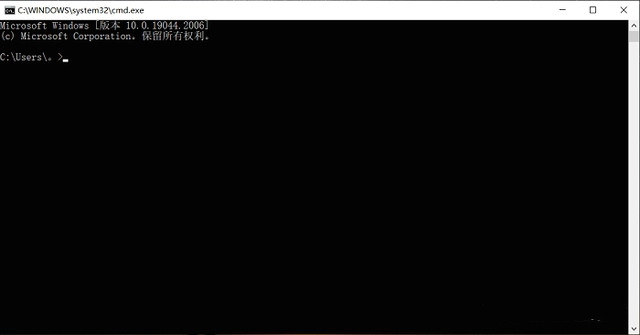
Option 7: USB-Datenträger formatieren
Wenn keine der oben genannten Lösungen möglich ist, können Sie versuchen, das USB-Flash-Laufwerk zu formatieren. Durch die Formatierung des USB-Flash-Laufwerks werden jedoch die darin enthaltenen Daten gelöscht. Versuchen Sie daher, die Daten vor dem Formatieren auf dem USB-Flash-Laufwerk zu entfernen.
Um ein USB-Flash-Laufwerk zu formatieren, müssen Sie zunächst das USB-Flash-Laufwerk in den Computer einstecken, dann „Systemsteuerung“ in das Desktop-Suchfeld eingeben und darauf klicken, um es zu öffnen. Klicken Sie dann auf „System und Sicherheit“, „Festplattenpartition erstellen und formatieren“. Klicken Sie abschließend im Popup-Fenster mit der rechten Maustaste auf das USB-Laufwerk, wählen Sie „Formatieren“ und klicken Sie zum Abschluss auf „Ja“.
Wie entferne ich die Daten vom USB-Stick?
Beim Entfernen des Schreibschutzes des USB-Flash-Laufwerks können die Daten auf dem USB-Flash-Laufwerk beschädigt werden oder direkt verloren gehen. Daher empfehlen wir Ihnen, die Daten zunächst mit professionellen Tools wiederherzustellen und dann zu entfernen Schreibschutz.
Das obige ist der detaillierte Inhalt vonWie entferne ich den Schreibschutz eines USB-Sticks? (So entfernen Sie den Schreibschutz auf einem USB-Stick). Für weitere Informationen folgen Sie bitte anderen verwandten Artikeln auf der PHP chinesischen Website!
 So speichern Sie Dateien auf einem USB-Laufwerk
So speichern Sie Dateien auf einem USB-Laufwerk
 Was soll ich tun, wenn der USB-Datenträger auf dem Computer nicht gelesen werden kann?
Was soll ich tun, wenn der USB-Datenträger auf dem Computer nicht gelesen werden kann?
 So verwenden Sie die einzelnen Funktionen in js
So verwenden Sie die einzelnen Funktionen in js
 Was sind die DDoS-Angriffstools?
Was sind die DDoS-Angriffstools?
 Welche Vorteile bietet das Spring Boot-Framework?
Welche Vorteile bietet das Spring Boot-Framework?
 WeChat-Momente können nicht aktualisiert werden
WeChat-Momente können nicht aktualisiert werden
 So verwenden Sie „months_between' in SQL
So verwenden Sie „months_between' in SQL
 So verwenden Sie dc.rectangle
So verwenden Sie dc.rectangle




